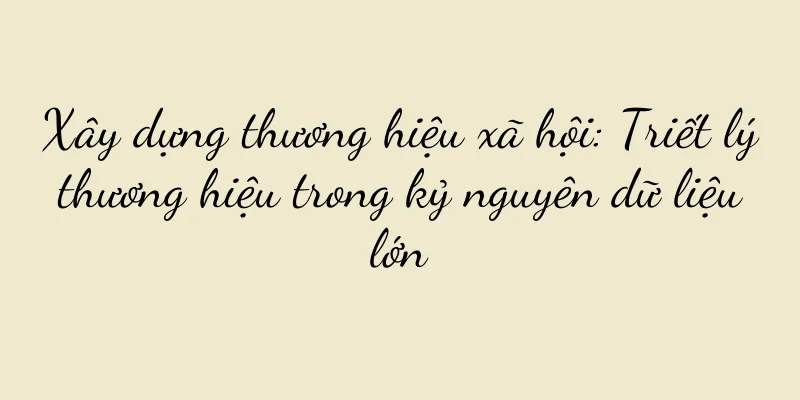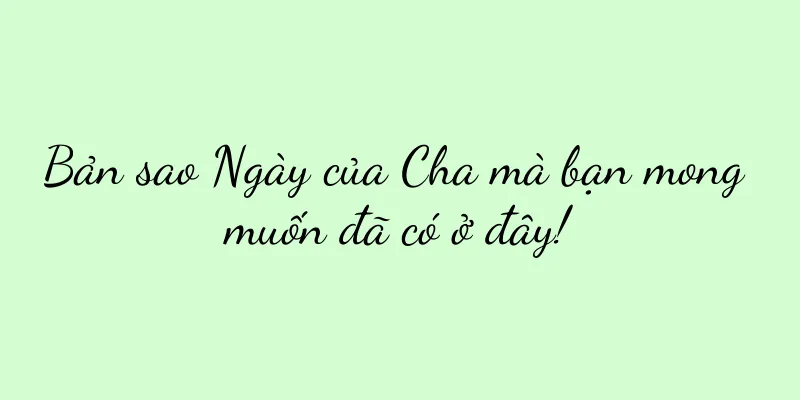Cách khôi phục cài đặt gốc của iPhone (các bước chi tiết giúp bạn dễ dàng khôi phục cài đặt gốc cho iPhone)

|
Điện thoại Apple có nhiều chức năng thực tế, nhưng đôi khi chúng ta có thể cần khôi phục cài đặt gốc điện thoại để giải quyết một số vấn đề hoặc xóa dữ liệu cá nhân. Là một chiếc điện thoại thông minh mạnh mẽ. Bài viết này sẽ trình bày chi tiết các bước và biện pháp phòng ngừa khi khôi phục cài đặt gốc trên điện thoại Apple. 1. Xác nhận dữ liệu sao lưu: Trước tiên, chúng ta nên xác nhận xem mình đã sao lưu dữ liệu quan trọng trong điện thoại hay chưa, chẳng hạn như tin nhắn văn bản, ảnh, v.v., trước khi thực hiện cài đặt gốc, chẳng hạn như danh bạ. 2. Đăng xuất khỏi tài khoản iCloud: Vào và mở cài đặt điện thoại "iCloud" và chọn tùy chọn "Đăng xuất" để đảm bảo rằng điện thoại đã bị ngắt kết nối khỏi iCloud. 3. Tắt Tìm iPhone của tôi: Trong "Cài đặt", chọn "Apple ID", tắt "Tìm iPhone của tôi", chọn "Tìm iPhone của tôi" và nhập mật khẩu Apple ID để xác nhận thao tác. 4. Tắt TouchID và mật khẩu: Chọn "TouchID & Mật khẩu" trong "Cài đặt", nhập mật khẩu mở khóa thiết bị, sau đó chọn "Tắt mật khẩu". 5. Vào cài đặt "Chung": Tìm "Cài đặt" trên màn hình chính, mở ra và chọn tùy chọn "Chung" từ danh sách. 6. Tìm tùy chọn "Khôi phục": Tìm tùy chọn này trên trang trượt "Chung", nhấp vào "Khôi phục" trong cài đặt để vào tùy chọn. 7. Chọn "Xóa toàn bộ nội dung và cài đặt": Trong mục "Khôi phục", tại tùy chọn "Xóa toàn bộ nội dung và cài đặt", hệ thống sẽ bật lên hộp cảnh báo, nhập mật khẩu mở khóa thiết bị sau khi xác nhận. 8. Đợi cài đặt gốc hoàn tất: Bạn cần đợi một lúc trong khi hệ thống bắt đầu khôi phục cài đặt gốc. Giữ thiết bị được sạc đầy. 9. Thiết lập điện thoại mới: Vào giao diện thiết lập ban đầu và chọn ngôn ngữ theo lời nhắc. Sau khi hoàn tất cài đặt gốc, điện thoại sẽ khởi động lại và mạng Wi-Fi cùng các thiết lập khác sẽ được thiết lập. 10. Đăng nhập vào Apple ID: Chọn "Đăng nhập" trong giao diện thiết lập ban đầu để tải lại các ứng dụng trước đó và đồng bộ hóa dữ liệu, sau đó nhập Apple ID và mật khẩu. 11. Tải lại ứng dụng: hoặc tải xuống ứng dụng mới từ AppStore, bạn có thể chọn tải lại các ứng dụng đã sao lưu trước đó sau khi đăng nhập vào Apple ID của mình. 12. Khôi phục dữ liệu cá nhân: Bạn có thể chọn khôi phục dữ liệu cá nhân vào điện thoại thông qua iCloud hoặc iTunes nếu bạn đã sao lưu dữ liệu trước đó. 13. Đặt lại TouchID và mật khẩu: Vào "Cài đặt" và chọn "TouchID và mật khẩu" để đặt lại mật khẩu mở khóa thiết bị và chức năng TouchID. 14. Bật sao lưu iCloud: Chọn "iCloud" trong "Cài đặt" để bật tùy chọn "sao lưu iCloud" nhằm đảm bảo dữ liệu điện thoại di động có thể được tự động sao lưu lên iCloud thường xuyên. 15. Lưu ý: Thiết bị phải được kết nối với mạng Wi-Fi ổn định. Khi thực hiện cài đặt gốc, hãy đảm bảo pin được sạc đầy để tránh gián đoạn có thể gây ra lỗi thiết lập. Bạn có thể dễ dàng khôi phục cài đặt gốc cho iPhone bằng cách làm theo các bước và biện pháp phòng ngừa trong bài viết này. Và hãy đảm bảo duy trì kết nối ổn định và đủ nguồn điện trong quá trình khôi phục để có trải nghiệm vận hành tốt nhất. Hãy nhớ sao lưu dữ liệu quan trọng trước. |
>>: Hướng dẫn sử dụng Samsung Fold3 (Hiểu rõ về Samsung Fold3 và tận hưởng công nghệ gập)
Gợi ý
Chiến thắng Giáng sinh năm 2023, tăng gấp đôi đơn hàng của bạn bằng cách thực hiện điều này!丨Chiến lược tiếp thị Giáng sinh ở nước ngoài
Giáng sinh là một trong những ngày lễ được mong đ...
Đằng sau “làn sóng phá hợp đồng” của homestay, Meituan không thể trở thành “Airbnb”
Trước kỳ nghỉ lễ 1/5, tin tức về nền tảng lưu trú...
Thời gian sử dụng CPU thường là bao lâu (Tuổi thọ CPU)
Máy tính đã trở thành một phần không thể thiếu tro...
Một cuộc thảo luận ngắn gọn về phân tích liên kết người dùng theo góc nhìn của lưu lượng truy cập
Phân tích liên kết người dùng theo góc nhìn lưu l...
realmeV11s (realmeV11s mang đến những tính năng mạnh mẽ và hiệu quả chi phí đáng kinh ngạc)
Là một chiếc điện thoại di động mạnh mẽ, realme V1...
Một triệu người dùng tên miền riêng, GMV hàng tháng gần 10 triệu, một phân tích đầy đủ về tên miền riêng của thương hiệu trà mới Bawang Chaji
Trong thị trường đồ uống trà cạnh tranh khốc liệt...
Cách kiểm tra ngày sản xuất và thông tin liên quan của iPhone theo số serial (hướng dẫn chi tiết giúp bạn dễ dàng lấy thông tin iPhone)
Việc biết ngày sản xuất và thông tin liên quan của...
Phần mềm dùng để mở khóa màn hình Apple bằng lệnh buộc (cách buộc Apple khôi phục cài đặt gốc) được gọi là gì?
Bạn sẽ giải quyết vấn đề này thế nào sau khi mua i...
Cách sửa lỗi Win11 File Explorer (cách hiệu quả để giải quyết sự cố Win11 File Explorer không phản hồi và sập)
Trình khám phá tệp của nó đóng vai trò quan trọng ...
Xử lý sự cố và giải pháp cho máy bơm tự mồi cho nồi hơi gắn tường (giải thích chi tiết về nguyên nhân và các bước sửa chữa cho sự cố máy bơm tự mồi cho nồi hơi gắn tường)
Trong quá trình sử dụng, bạn có thể gặp phải sự cố...
Tại sao tôi lạc quan về việc Heytea mở cửa nhượng quyền thương mại | Giải thích mới về tiêu dùng
Heytea gần đây đã mở cửa hàng nhượng quyền. Đây c...
Tôi đã học viết quảng cáo một cách điên cuồng trong "Kuanbiao"
Bạn có theo dõi bộ phim truyền hình nổi tiếng gần...
Hệ sinh thái nội dung Tik Tok 2023: “Người mới” là vua
Tác giả bài viết này đã chia sẻ một số tài khoản ...
Tìm hiểu thêm về cách sử dụng lệnh Ping (Thành thạo các kỹ năng thực tế của lệnh Ping là điều cần thiết để khắc phục sự cố mạng)
Trong mạng máy tính, lệnh Ping là một công cụ mạng...
Bạn sử dụng phương thức nhập nào nhiều nhất trên iPhone của mình? (Chia sẻ phương thức nhập bạn sử dụng trên iPhone của mình)
Nhưng điều đó không có nghĩa là chúng ta không cần...